Enviar una factura a cuentas por pagar en Portfolio Financials
Objetivo
Para enviar una factura a Cuentas por Pagar (AP) desde la Sala de Contratos en Portfolio Financials.
Contexto
La función «Enviar a cuentas por pagar» de Portafolio Financiero le permite enviar las facturas que se han presentado y aprobado en Procore directamente a la dirección de cuentas por pagar. Las direcciones de cuentas por pagar (AP) se configuran por edificio, lo que significa que todas las facturas presentadas en proyectos dentro de un determinado edificio se enviarán a la misma dirección AP. Si está interesado en configurar esta función en su cuenta de Portafolio Financiero , póngase en contacto con su Punto de contacto de Procore para que le ayude a empezar.
Temas a considerar
- Permisos de usuario necesarios:
- Acceso "limitado" al proyecto o superior.
Nota: Los usuarios con permisos "limitados" deben tener acceso al contrato o a la sala de facturación correspondiente.
- Acceso "limitado" al proyecto o superior.
- Información adicional:
- Si tiene activada la función "Consolidar aprobación y enviar a AP", puede aprobar y enviar su factura al mismo tiempo. Consulte Consolidar aprobación y enviar a AP en la sección Pasos para seguir los pasos pertinentes.
Requisitos
- La función "Enviar a cuentas por pagar" debe estar habilitada para la cuenta de su organización. Póngase en contacto con su Punto de contacto de Procore si desea habilitar esta función.
- La factura que desea enviar debe estar Aprobada. Consulte Aprobar o rechazar una factura en Portfolio Financials.
Pasos
- Navegue hasta la correspondiente Contrato Sala haciendo clic en el nombre de la partida de costes en el Rastreador de costes del proyecto.
Nota: Los elementos de coste con una Sala de Contratos están marcados con un icono cinta .
. - Haga clic en la pestaña Facturas.
- Haga clic en la factura que desea enviar.
- En "Enviar a Cuentas por Pagar", haga clic en Enviar ahora.
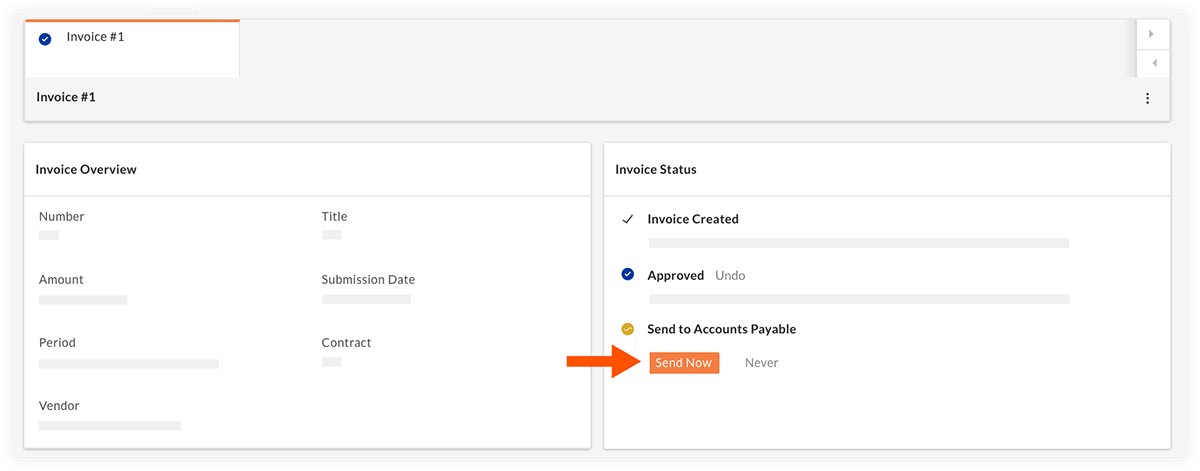
Nota: Si decide que no quiere enviar NINGUNA factura a Cuentas por Pagar a partir de este momento, haga clic en Nunca. - Revise y añada documentos al paquete que se enviará a cuentas por pagar. Una versión en PDF de la factura se incluirá automáticamente en el paquete junto con cualquier documento adjunto a la factura original. Puede arrastrar y soltar cualquier documento adicional que necesite en esta modalidad.
- Una vez enviada la factura, el estado se actualiza a "Enviado a Cuentas por Pagar".
Para consolidar la aprobación y enviar a AP:
Si su organización tiene activada la función "Consolidar aprobación y enviar a AP", puede aprobar la factura y enviarla a AP al mismo tiempo. Siga los siguientes pasos:
- Navegue hasta la Sala de Contratos correspondiente haciendo clic en el nombre del elemento de coste en la sección Cost Tracker de la Página de Proyecto.
Nota: Los elementos de coste que actualmente tienen una Sala de Contratos asociada están marcados con un icono cinta .
. - Haga clic en la pestaña Facturas .
- Haga clic en la factura que desea enviar.
- Haga clic en Aprobar.
- Revise y añada documentos al paquete que se enviará a cuentas por pagar. Una versión en PDF de la factura se incluirá automáticamente en el paquete junto con cualquier documento adjunto a la factura original. Puede arrastrar y soltar cualquier documento adicional que necesite en esta modalidad.
- Haga clic en Aprobar.
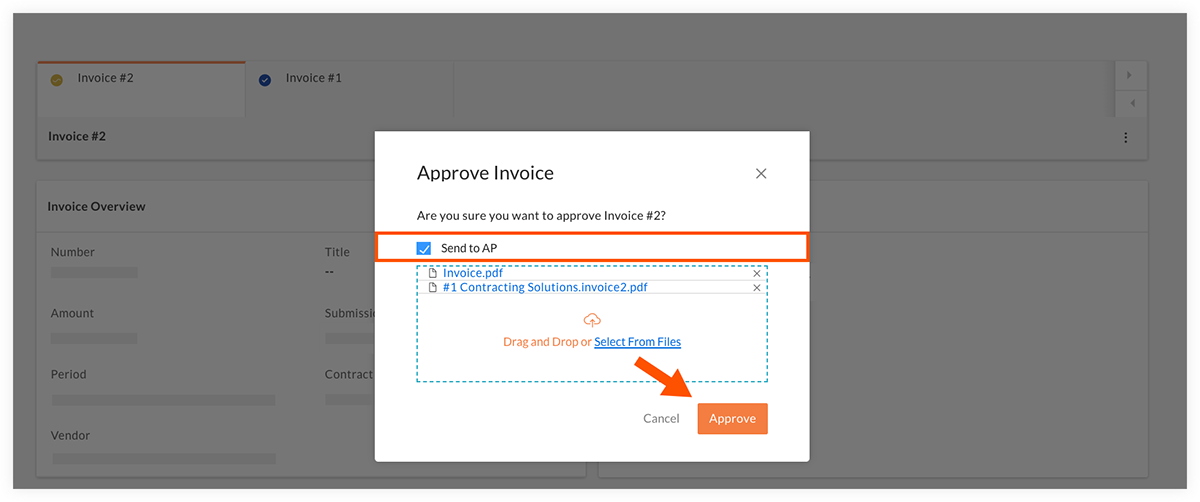
Nota: Póngase en contacto con su Punto de contacto de Procore si desea habilitar esta función.

